Забележка: Бихме искали да ви осигурим най-новото помощно съдържание възможно най-бързо на вашия собствен език. Тази страница е преведена чрез автоматизация и може да съдържа граматически грешки и несъответствия. Нашата цел е това съдържание да ви бъде полезно. Можете ли да ни кажете дали информацията е била полезна за вас, в дъното на тази страница? Ето статията на английски за бърза справка.
Можете да поддържате актуализиран за промени в документите и елементите на списъка на вашия сайт на SharePoint като получавате уведомявания за промени през наистина Really Simple Syndication (), ако вашият сайт е конфигуриран да ги изпратите.
Друг начин да получават известия е да използвате предупреждения. За повече информация вижте Създаване на известяване за да получите известие, когато промените файла или папката в SharePoint.
Актуализира 3 януари 2017 благодарение на клиент обратна връзка.
Общ преглед
RSS е технология, която ви позволява да получавате актуализации в стандартизиран формат от няколко места едновременно. RSS канали се показват в RSS четец с актуализации и абонаменти от други сайтове.
Можете да прегледате и да се абонирате за RSS канали за списък или библиотека или дори изглед, където сте филтрирали информацията или персонализирани колоните.
RSS каналите ви помагат да обедините актуализациите от различни сайтове в RSS четец. RSS каналите постъпват периодично през определени интервали и се показват в RSS четец, където вероятно вече управлявате абонаменти и за други типове информация – например заглавия на новини или блог сайтове. Има няколко типа RSS четци, вкл. самостоятелно работещи четци, браузъри като Windows Internet Explorer и имейл програми от рода на Microsoft Outlook.
Забележка: Преди да можете да получите RSS канали, администраторът на сървъра трябва да разрешите RSS канали в централното администриране и администраторът на сайта трябва да сте разрешили RSS канали за сайта на на страницата Настройки на сайта. Намиране на информация относно начините за разрешаване на RSS канали вижте управление на RSS канали за даден сайт или колекция от сайтове.
Абониране за RSS канал за списък или библиотека
Забележка: В зависимост от вашия браузър или настройките на вашата система, тази процедура може да не е налична или стъпките може да са различни. За повече информация се обърнете към собственика или администратора на вашия сайт.
-
Придвижете се до списъка или библиотеката, към която искате да се абонирате и след това направете едно от следните неща:
За SharePoint Online, щракнете върху връщане към класически SharePoint и след това щракнете върху списък или библиотека.
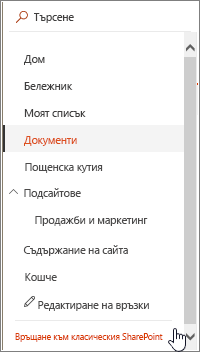
За SharePoint 2016, 2013 или 2010, щракнете върху списък или библиотека.
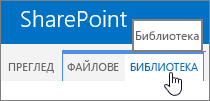
За SharePoint 2007, щракнете върху менюто действия за

Забележка: Името на този раздел е различно в зависимост от типа на списъка или библиотеката, за които искате да създадете известяване. Например за списък на календар това е разделът Календар.
Съвет: Ако вашият уеб браузър ви позволи да се абонирате за даден изглед, в този момент може да се активира RSS бутон на лентата с инструменти. В такъв случай ще може да щракнете върху него, за да се абонирате направо за списъка или библиотеката. Ако тази функция не е налична във вашия браузър, може да следвате стъпките от останалата част от процедурата.
-
Направете едно от следните неща:
За SharePoint Online, 2016, 2013, 2010, в групата споделяне и проследяване щракнете върху RSS канал.
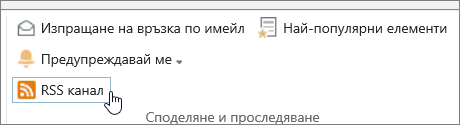
За SharePoint 2007 щракнете върху Преглед на RSS канал.
Забележка: Ако " RSS канал " е забранена, RSS може да е забранена или този сайт или за цялата колекция от сайтове. Вижте администратора на сайта.
-
На страницата за RSS канала, която се вижда в прозореца на браузъра, следвайте инструкциите как да се абонирате за канала. Например щракнете върху Абонамент за RSS канал.

-
Следвайте всички допълнителни инструкции във вашия RSS четец, браузър или имейл програма.
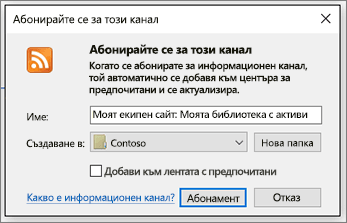
Забележка: Ако абонирането за канала посредством връзката за абониране не работи за вашия четец, следвайте инструкциите във вашия RSS четец, за да копирате и поставите URL адреса на канала в четеца.
Абониране за RSS канал за изглед на списък или библиотека
Ако имате разрешение за промяна на изглед, може да се абонирате за RSS канал за конкретен изглед. Това ви позволява да получавате актуализации за промени, направени в информацията, която се показва само в този изглед.
Някои уеб браузъри ви позволяват да се абонирате за изглед, като щракнете върху бутона RSS в лентата с инструменти на браузъра.
-
Придвижете се до списъка или библиотеката, към която искате да се абонирате и направете едно от следните неща:
-
За SharePoint Online, щракнете върху Опции за изглед

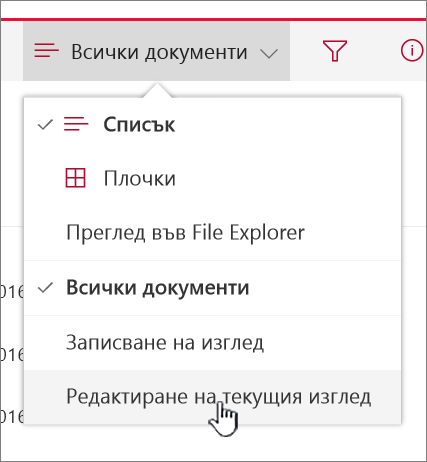
-
За SharePoint 2016, 2013 или 2010, щракнете върху списък или библиотека.
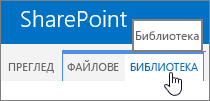
-
За SharePoint 2007, щракнете върху менюто изглед .

Ако вече не се търси в изгледа, който искате да се абонирате за, изберете правилния изглед от падащия списък Текущ изглед .
Забележка: Името на този раздел е различно в зависимост от типа на списъка или библиотеката, за която искате да създадете известяване. Например за списък на календар това е разделът Календар.
-
-
Направете едно от следните неща:
В SharePoint Online щракнете върху Редактиране на текущия изглед.
В SharePoint 2016, 2013 и 2010 щракнете върху Промяна на изглед.

В SharePoint 2007, щракнете върху Промяна на изглед.
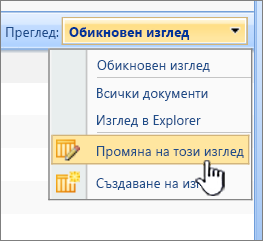
-
В секцията име щракнете върху RSS бутон

-
На страницата за RSS канала, която се вижда в прозореца на браузъра, следвайте инструкциите как да се абонирате за канала. Например щракнете върху Абонамент за RSS канал.

-
Следвайте всички допълнителни инструкции във вашия RSS четец, браузър или имейл програма.
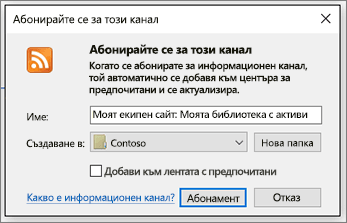
Забележка: Ако абонирането за канала посредством връзката за абониране не работи за вашия четец, следвайте инструкциите във вашия RSS четец, за да копирате и поставите URL адреса на канала в четеца.
Оставете ни коментар
В тази статия е полезна? Ако е така, моля споделете в долната част на тази страница. Ако не е полезно, Споделете какво е объркващ или липсващи. Включете вашата версия на SharePoint, операционна система и браузър. Ще използваме вашата обратна връзка, за да проверете внимателно факти, добавете информация и актуализиране на тази статия.










